Adapter er en gratis billed-, lyd- og videokonverter til Windows 10
Konvertering af billede, lyd eller video er blevet ret nemt, da der er mange værktøjer tilgængelige til forskellige platforme. Hvis du har sådanne filer, og du skal konvertere dem så hurtigt som muligt, kan du tjekke denne gratis billed-, lyd- og videokonverter(audio, and video converter) til Windows kaldet Adapter . I stedet for at vælge et betalt værktøj for at få det primære job gjort, kan du tage et kig på de funktioner og muligheder, som dette konverterværktøj tilbyder.
Adapter billed-, lyd- og videokonverter
Adapter gør en masse ting gratis, og funktionslisten afhænger af typen af mediefil. For eksempel kan du se et bestemt sæt muligheder, der kun er tilgængelige for billede eller video. Den samme mulighed er muligvis ikke tilgængelig for lydfiler. Hvis du vil vide alt om funktionerne, så tjek følgende liste-
Billede:(Image:)
- Ligesom Pixillion understøtter den alle standardformater såsom JPEG , PNG , BMP , TIFF , GIF osv. Du kan konvertere fra eller til disse formater.
- Skift opløsning
- Juster billedkvaliteten
- Tilføj gråtoner
- Tilføj(Add) tekst- eller billedvandmærke – det er kendt som lag
- Brug forskellige FFmpeg- kommandoer
Video:
- Det understøtter næsten alle almindeligt anvendte formater.
- Du kan vælge et format i henhold til din enhed, dvs. iPhone, Xbox osv.
- Indstillingen Video(Video) til billede lader dig eksportere rammer fra video
- Juster opløsning og kvalitet
- Trim video
- Tilføj vandmærke
- Brug FFmpeg-kommandoer
Lyd:(Audio:)
- Du kan finde alle standardformater
- Trim lydfil for at lave ringetone
- Skift(Change) encoder, sample rate, bit rate og kanaler
- Flet to(Merge two) lydfiler ved hjælp af Layer - indstillingen
Der er én fælles funktion tilgængelig for alle tre formater - du kan konvertere filer i bulk. Uanset om du har ti lydfiler, fem billeder, kan du ændre formatet på én gang.
Læs(Read) : Bedste gratis video- og lydmediekonvertere til Windows 10 PC(Best Free Video & Audio Media Converters for Windows 10 PC) .
Brug Adapter(Use Adapter) til at konvertere lyd, video og billede
Følg disse trin for at bruge Adapter til at konvertere mediefiler
- Download og installer Adapter
- Importer filer
- Vælg de indstillinger, du vil anvende på filerne
- Vælg et outputformat
- Start konverteringen
Først skal du downloade og installere adapteren(Adapter) på din Windows -computer. Under installationen vil den bede dig om at downloade og installere FFMPEG og VLC Media Player , så hver inkluderet funktion fungerer perfekt. For at gøre det skal du sætte et flueben i de tilsvarende afkrydsningsfelter og gå videre.
Når du har åbnet det, bør du finde et vindue som dette-
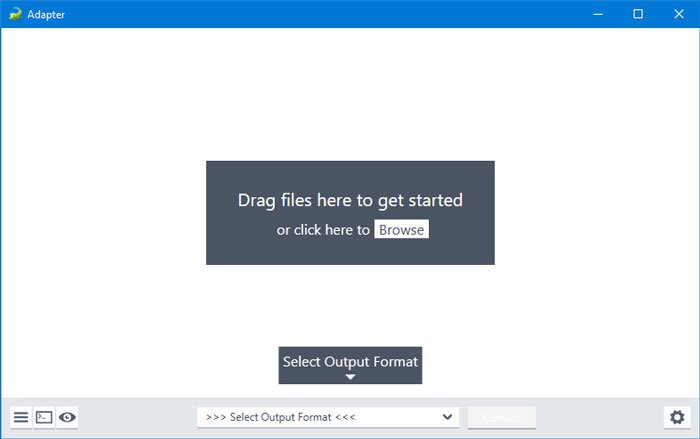
Klik på indstillingsgearikonet(settings gear) for at udvide alle muligheder. Nu skal du importere filer til dette værktøj. For det skal du klikke på knappen Gennemse(Browse ) , eller du kan bruge træk og slip-teknikken for at få det samme. Som tidligere nævnt kan du også importere flere filer på én gang.
Du kan ændre opløsningstilstanden til Brugerdefineret(Custom ) for at tilføje en opløsning i overensstemmelse med dine krav. Bortset fra det, vil rullemenuen Kvalitet lade dig ændre kvaliteten af din mediefil. (Quality )For at tilføje et vandmærke skal du tilføje et lag. For det skal du klikke på knappen Tilføj nyt lag(Add New Layer ) > vælg lagtypen og indtast henholdsvis teksten eller billedet.
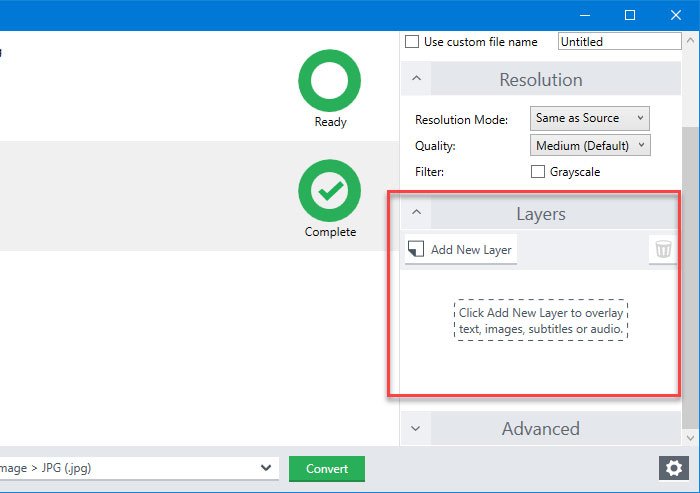
Du kan også få vist outputtet ved at klikke på den lille "øje"-knap, der er synlig i nederste venstre hjørne. Hvis du er tilfreds, kan du vælge outputformatet og klikke på knappen Konverter(Convert ) .
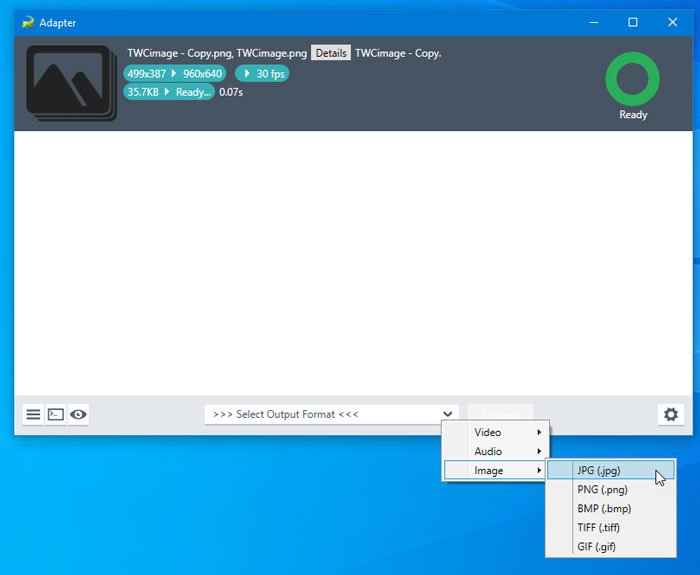
Hvis du importerer en video, kan du finde en ny mulighed kaldet Trim , som giver dig mulighed for at lave en ringetone til din mobil ved at klippe den kort. Du kan udvide menuen Trim i højre side og bruge musen til at vælge varigheden af videoen.
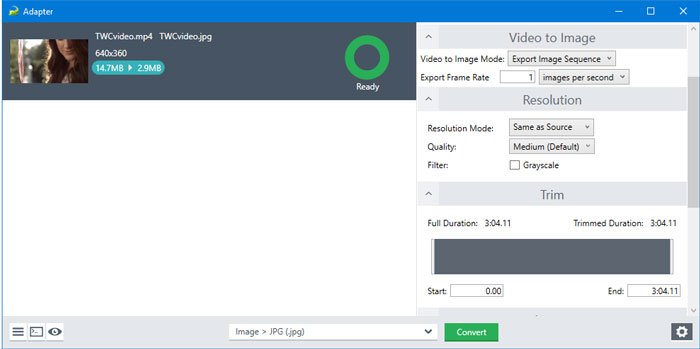
Du kan også se timingen, når du bruger musen på filen.
Der er endnu en mulighed kaldet Video til billede(Video to Image) . Nogle gange vil du måske have fat i et bestemt billede fra en video. På et sådant tidspunkt kan du bruge denne funktionalitet.
Uanset hvilken mulighed du vælger, kan du finde alle outputfilerne i samme mappe som kilden. Du kan ændre det manuelt fra menuen Directory .
Det er det! Hvis du kan lide funktionerne i Adapter , kan du downloade den fra den officielle downloadside(official download page) . Den er kompatibel med Windows 10/8/7 .
Relateret: (Related:) Bedste gratis Audio Format Converter-software til Windows 10.(Best free Audio Format Converter software for Windows 10.)
Related posts
Icecream Media Converter til Windows 10 PC
Se digitalt tv og lyt til radio på Windows 10 med ProgDVB
Ashampoo WinOptimizer er en gratis software til at optimere Windows 10
Bedste gratis stregkodescannersoftware til Windows 10
Konverter EPUB til MOBI - Gratis konverterværktøjer til Windows 10
Opret en liste over filer og mapper ved hjælp af FilelistCreator til Windows 10
Bedste gratis Molecular Modeling-software til Windows 10
VirtualDesktopManager: Værktøj til at administrere Windows 10 Virtual Desktops
Bedste TV-tuner-software til Windows 10 PC
Neat Download Manager til Windows 10 vil fremskynde dine downloads
Tomboy, et simpelt, men funktionsrigt Notesblok-alternativ til Windows 10
Win Update Stop: Deaktiver Windows-opdateringer på Windows 10
5 gratis WebP viewer-software til Windows 10 PC
Geek Uninstaller - En bærbar alt-i-en afinstallationsprogram til Windows 10
StorURL: Bogmærkehåndtering på tværs af browsere til Windows 10
Flyt installerede programmer ved hjælp af Application Mover på Windows 10
F-Secure KEY: Password Manager freeware til Windows 10
Tiny Hot Corners lader dig tilføje GNOME-lignende Hot Corners til Windows 10
ClickChart er en gratis Diagram & Flowchart-software til Windows 10
Zoom Investment Portfolio Manager til Windows 10
